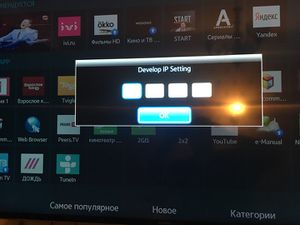Браузер Fork - Wiki:Установить браузер Fork — различия между версиями
Prof (обсуждение | вклад) (→LG Smart TV) (Метка: visualeditor) |
(→Hitachi и Sony с Опера ТВ / VEWD AppStore : Добавление актуального способа через замену DNS сервера + добавление поправок гайда с 4PDA) (Метка: visualeditor) |
||
| Строка 8: | Строка 8: | ||
==LG Smart TV== | ==LG Smart TV== | ||
| − | === Запуск сменой ДНС (webOS и Netcast) === | + | ===Запуск сменой ДНС (webOS и Netcast)=== |
1. Заходим на ТВ в настройки подключения к интернету | 1. Заходим на ТВ в настройки подключения к интернету | ||
| Строка 65: | Строка 65: | ||
Что-бы эта кнопка "Family Story" не бездействовала, к ней можно привязать ForkPlayer (и не только его), делается это очень легко, нужно всего лишь скачать приложение sForkPlayer2.57m.zip, переименовать его на '''FamilyStory.zip''' и установить через уже установленный ForkPlayer на Вашем SmartTV или другим удобным способом, перезапустить ТВ, для того что-бы появился в SmartHUBе. Всё, теперь запускаем наш любимый ForkPlayer через кнопку Family Story и радуемся!!! [http://4pda.ru/forum/index.php?showtopic=797555&view=findpost&p=83419808] | Что-бы эта кнопка "Family Story" не бездействовала, к ней можно привязать ForkPlayer (и не только его), делается это очень легко, нужно всего лишь скачать приложение sForkPlayer2.57m.zip, переименовать его на '''FamilyStory.zip''' и установить через уже установленный ForkPlayer на Вашем SmartTV или другим удобным способом, перезапустить ТВ, для того что-бы появился в SmartHUBе. Всё, теперь запускаем наш любимый ForkPlayer через кнопку Family Story и радуемся!!! [http://4pda.ru/forum/index.php?showtopic=797555&view=findpost&p=83419808] | ||
| − | =='''[[Hitachi и Sony с Опера ТВ / VEWD AppStore]] '''== | + | =='''[[Hitachi и Sony с Опера ТВ / VEWD AppStore|Sony, Hitachi, Hisense и Toshiba с Opera TV Store / VEWD AppStore]] '''== |
| − | + | '''<big>Вместо приложений от Tvigle (заменой DNS сервера)</big>''' | |
| + | |||
| + | Способ который возможно умрет к 30.06.19: | ||
| + | |||
| + | # Заходим в "Настройки сети" и настраиваем подключение к интернету <u>заново</u> | ||
| + | # При выборе способа настройки выберите "Специалист" | ||
| + | # Выберите свой метод настройки интернета (Wi-Fi или Провод) | ||
| + | # Как только дойдете до "Настройки IP адреса" выберите "Вручную" | ||
| + | # В пункте "Первичный DNS" укажите 85.17.30.89 | ||
| + | # В пункте "Вторичный DNS" укажите 195.88.208.101 | ||
| + | # Если спросит "Использовать прокси сервер", то нет | ||
| + | # Сохранить и подключиться | ||
| + | # В Opera TV Store / VEWD AppStore установите Tvigle или Больше TV или Русские Сериалы | ||
| + | |||
| + | |||
| + | '''<big>Отдельным приложением (через URL Loader)</big>''' | ||
| + | |||
| + | Сейчас будет небольшой гайд по запуску ForkPlayer на телевизорах Hitachi и Sony, в смарт ТВ которых имеется Опера ТВ (VEWD AppStore). Данный способ позволяет получить доступ к ForkPlayer без манипуляций с ДНС адресами и сторонними приложениями. | ||
Ну, поехали: | Ну, поехали: | ||
| − | 1. Необходимо создать учётную запись на сайте | + | 1. Необходимо создать учётную запись на [https://submission.cloud.vewd.com/index.html сайте] |
2. Для дальнейшей работы нам понадобится device id. Для этого открываем на тв приложение VEWD AppStore. Переходим в настройки на вкладку "О программе". Там увидите ваш ID устройства (много цифр/букв). | 2. Для дальнейшей работы нам понадобится device id. Для этого открываем на тв приложение VEWD AppStore. Переходим в настройки на вкладку "О программе". Там увидите ваш ID устройства (много цифр/букв). | ||
| − | 3. После создания и подтверждения учётной записи, необходимо авторизоваться на сайте и перейти в раздел "Paired devices". | + | http://cs5-3.4pda.to/15879952.jpg |
| + | |||
| + | 3. После создания и подтверждения учётной записи, необходимо авторизоваться на сайте и перейти в раздел "Paired devices"(Сопряжённые устройства). | ||
| + | |||
| + | В поле "Custom name" (пользовательское имя) вводим имя устройства (любое), в поле "Device ID"(идентификатор устройства) вводим ID устройства, который мы нашли в пункте 2. | ||
| + | |||
| + | http://cs5-3.4pda.to/15879975.jpg | ||
| + | |||
| + | 4. В случае успеха в приложение VEWD AppStore появится новый раздел "Разработчику" с приложением "URL Loader"(потребуется перезагрузка ТВ или приложения WEWD). | ||
| − | + | http://cs5-3.4pda.to/15879993.jpg | |
| − | + | 5. Открываем приложение "URL Loader", в адресной строке вводим: http://operatv.obovse.ru/2.5/ (необходимо ввести 1 раз, потом все это будет сохранено). Выбираем "GO current window" и нажимаем ОК и у вас загружается ForkPlayer. | |
| − | + | П.с. если у вас ранее работал форк плеер через подмену ДНС, то смените параметры ДНС на автоматические. | |
[http://4pda.ru/forum/index.php?showtopic=941817&st=0#entry82406405 via] | [http://4pda.ru/forum/index.php?showtopic=941817&st=0#entry82406405 via] | ||
Версия 12:11, 18 мая 2019
Обновленные инструкции
Содержание
Hisense Smart TV в память тв
LG Smart TV
Запуск сменой ДНС (webOS и Netcast)
1. Заходим на ТВ в настройки подключения к интернету
2. Находим там пункт «ДНС сервер»
3. Вводим туда один из этих ДНС
85.17.30.89, 195.88.208.101 — запуск непосредственно ForkPlayer
46.36.218.194 — запуск ForkStore (неофициальный магазин приложений включая ForkPlayer)
4. В разделе Премиум или LG Store находим и запускаем одно из этих приложений
* Deezer, vTuner, Первый автомобильный, (не рекомендуется — Россия, Больше ТВ, Русские сериалы)
* Через IVI https://st.tivision.ru/images/favicon/64.png только ДНС 195.88.208.101
* Через Accu weather для ДНС 85.17.30.89, 46.36.218.194
* Через Боевики и триллеры для ДНС 85.17.30.89
* Через приложение Tvigle (включая webOS 3.0, приставки LG) днс 85.17.30.89, 195.88.208.101, 46.36.222.114
— Если эти приложения отсутствуют, убедитесь что страна использования смарта в настройках указана Украина или Россия
— Если при запуске выше указанных приложений ForkPlayer не запускается, проверьте с помощью компьютера не блокируется ли ДНС вашим роутером или провайдером
webOS
через IDE разработчика без смены DNS и USB накопителя
Android и Андроид TV
Текст заголовка
Samsung Smart TV
Tizen - Новая ОС устанавливаемая на все тв с 2016г и частично с 2015г
Samsung TIZEN Smart TV через IDE
Samsung TIZEN сменой DNS - весь список DNS и доноров (!временный способ, лучше установить отдельным приложением в инструкции выше)
Maple (Orsay) 2010-2015
Это первая ОС на самсунг смарт тв
1. Откройте SMART HUB (Internet@TV)
2. Авторизуйтесь под логином: develop, пароль пустой ( либо develop )
Если выдаст ошибку «Не могу подключиться к серверу» сбросьте смартхаб к заводским настройкам
3. Выделяем в смартхабе любое приложение и нажимаем TOOLS или если пульт без кнопок нажимаем центральную кнопку-крестовину пульта и удерживаем ее до появления Меню синхронизации. В появившемся меню выбираем: Настройки IP или Разработка
5. Впишите IP — 46.36.222.114 или 85.17.30.89
6. Нажмите «Синхронизация приложений пользователя»
7. После синхронизации приложение появится в смартхабе или Samsung Apps
J4500 - J5200
Инструкция для J4500 - J52XX
Запуск ForkPlayer по кнопке на пульте Family Story
Приветствую обладателей телевизоров E серии Samsung, помните когда-то в SmartHUBе было приложение Family Story, его можно было запустить с кнопки на пульте, теперь этого приложения нет, а кнопка на пульте осталась и при нажатии ничего не происходит, кроме как надписи "ОТСУТСТВУЕТ".
Что-бы эта кнопка "Family Story" не бездействовала, к ней можно привязать ForkPlayer (и не только его), делается это очень легко, нужно всего лишь скачать приложение sForkPlayer2.57m.zip, переименовать его на FamilyStory.zip и установить через уже установленный ForkPlayer на Вашем SmartTV или другим удобным способом, перезапустить ТВ, для того что-бы появился в SmartHUBе. Всё, теперь запускаем наш любимый ForkPlayer через кнопку Family Story и радуемся!!! [1]
Sony, Hitachi, Hisense и Toshiba с Opera TV Store / VEWD AppStore
Вместо приложений от Tvigle (заменой DNS сервера)
Способ который возможно умрет к 30.06.19:
- Заходим в "Настройки сети" и настраиваем подключение к интернету заново
- При выборе способа настройки выберите "Специалист"
- Выберите свой метод настройки интернета (Wi-Fi или Провод)
- Как только дойдете до "Настройки IP адреса" выберите "Вручную"
- В пункте "Первичный DNS" укажите 85.17.30.89
- В пункте "Вторичный DNS" укажите 195.88.208.101
- Если спросит "Использовать прокси сервер", то нет
- Сохранить и подключиться
- В Opera TV Store / VEWD AppStore установите Tvigle или Больше TV или Русские Сериалы
Отдельным приложением (через URL Loader)
Сейчас будет небольшой гайд по запуску ForkPlayer на телевизорах Hitachi и Sony, в смарт ТВ которых имеется Опера ТВ (VEWD AppStore). Данный способ позволяет получить доступ к ForkPlayer без манипуляций с ДНС адресами и сторонними приложениями.
Ну, поехали:
1. Необходимо создать учётную запись на сайте
2. Для дальнейшей работы нам понадобится device id. Для этого открываем на тв приложение VEWD AppStore. Переходим в настройки на вкладку "О программе". Там увидите ваш ID устройства (много цифр/букв).
http://cs5-3.4pda.to/15879952.jpg
3. После создания и подтверждения учётной записи, необходимо авторизоваться на сайте и перейти в раздел "Paired devices"(Сопряжённые устройства).
В поле "Custom name" (пользовательское имя) вводим имя устройства (любое), в поле "Device ID"(идентификатор устройства) вводим ID устройства, который мы нашли в пункте 2.
http://cs5-3.4pda.to/15879975.jpg
4. В случае успеха в приложение VEWD AppStore появится новый раздел "Разработчику" с приложением "URL Loader"(потребуется перезагрузка ТВ или приложения WEWD).
http://cs5-3.4pda.to/15879993.jpg
5. Открываем приложение "URL Loader", в адресной строке вводим: http://operatv.obovse.ru/2.5/ (необходимо ввести 1 раз, потом все это будет сохранено). Выбираем "GO current window" и нажимаем ОК и у вас загружается ForkPlayer.
П.с. если у вас ранее работал форк плеер через подмену ДНС, то смените параметры ДНС на автоматические.
Инструкции требующие обновления
— Самсунг смарт тв 2010-2013г.вып. (C-F) серия
1. Откройте SMART HUB (Internet@TV)
2. Авторизуйтесь под логином: develop, пароль пустой
Если выдаст ошибку «Не могу подключиться к серверу» сбросьте смартхаб к заводским настройкам
3. Нажмите TOOLS
4. Выберите последнюю строчку «Разработка» и нажмите ок
5. Зайдите в «Настройки IP-адреса сервера» и впишите IP — 46.36.222.114 или 85.17.30.89
6. Нажмите «Синхронизация приложений пользователя»
7. После синхронизации можно доустановить другие приложения открыв ForkPlayer 2.5 \ ForkStore
— Самсунг смарт тв 2014г.вып. (H) серия и (J) серия 2015 моделей J4500-J5200
Установка виджетов на H серии
1. Открываем Меню ТВ: Выбираем пункт Smart Hub — далее: Samsung Account — Ввод. В появившемся меню выбираем Log in — Ввод. В открывшееся окно вводим логин develop, пароль — не нужен — внизу ставим галку и нажимаем Sign ln.
Если выдаст ошибку «Не могу подключиться к серверу» сбросьте смартхаб к заводским настройкам
http://smartap.ucoz.ru/_si/0/71262170.jpg
http://smartap.ucoz.ru/_si/0/45977604.jpg
2. Далее: заходим в Smart Hub — направляем синее поле луча пульта на одно из приложений — нажимаем центральную кнопку-крестовину пульта и удерживаем ее до появления Меню синхронизации. В появившемся меню выбираем: IP Setting — Ввод.
http://smartap.ucoz.ru/_si/0/02127007.jpg
http://smartap.ucoz.ru/_si/0/65913237.jpg
3. Далее появится окно для ввода цифр IP-адреса. Вводим все четыре группы цифр, подтверждая каждую нажатием центральной кнопки-крестовины пульта (Вводим IP адрес сервера 46.36.222.114 или 85.17.30.89) . Далее: заново удерживая эту же кнопку — снова вызываем Меню синхронизации и выбираем пункт Start User App Sync — Ввод. После окончания процесса синхронизации, появится соответствующая надпись и они будут установлены: либо на основную страницу Хаба, либо на Дополнительную.
http://smartap.ucoz.ru/_si/0/11391624.jpg
http://smartap.ucoz.ru/_si/0/00177485.jpg
4. Для появления приложения в Smart Hub надо выйти из него и снова зайти.
— Самсунг смарт тв Tizen 2015г.вып. (J) серия (запуск через ДНС)
Если у вас модель тв от J4500 до J5205 то у вас не Tizen и рекомендуется установить виджет способом выше для ТВ 2014 года!
1. Установить виджет iAN TV с маркета в смартхабе (ищите в маркете именно тот что начинается со строчной i).
http://forkplayer.tv/wp-content/uploads/2014/11/ian-tv.png
2. Заходим в состояние сети
3. Меняем ДНС на 85.17.30.89 для ForkStore (неофициальный магазин приложений включая ForkPlayer). Или 46.36.218.194 для запуска непосредственно ForkPlayer
4. Выключить и включить ТВ
5. Найти в разделе lifestyle и запустить iAN TV , должен запуститься ForkPlayer/ForkStore
Если не запускается проверьте есть ли интернет на ТВ и также проверьте с помощью компьютера не блокируется ли ДНС вашим роутером или провайдером
6. Запуск через IVI на ДНС 195.88.208.101
— Samsung смарт тв Tizen 2016 — 2017г (K, M серия) запуск через смену днс
1. Запуск через Tvigle, Больше ТВ, Русская музыка караоке, Русские сериалы, Взрослое кино, IVI http://forkplayer.tv/karaoke.jpg (днс в настройках состояния сети интернет меняем на 195.88.208.101, 85.17.30.89)
2. Если не запускается проверьте есть ли интернет на ТВ и также проверьте с помощью компьютера не блокируется ли ДНС вашим роутером или провайдером http://forkplayer.tv/smart-tv/nslookup/
Если Tvigle отсутствует в приложениях смените регион смарта на Украину или Россию
— Samsung Tizen Smart TV 2.4+ 2016 — 2018г (KU, MU, NU) установка через Tizen SDKРекомендуется!
Внимание! На tizen J серии 2015г виджет слетает после выключения тв если в роутере не заблокировать домен osb-apps.samsungqbe.com (прописав в hosts роутера 0.0.0.0 osb-apps.samsungqbe.com или зафильтровав IP 52.28.115.62 35.158.215.202 18.196.168.110 18.195.151.23 52.28.248.118 52.58.0.251)
http://forkplayer.tv/apps/tForkPlayer257N_v5n.wgt
— Исправлены некоторые иконки мешающие установке
— Установка через Tizen Studio File/Import ( http://skrinshoter.ru/s/121018/7t9ETCk8 )
— Добавлена работа с флешкой (проигрывание файлов, картинок, xml/m3u/txt плейлистов)
— Добавлен оффлайн запуск ForkPlayer при проблеме доступа к серверам с javascript (необходим первый запуск)
Краткая инструкция по установке на samsung tizen smart tv 2015-2018годов:
1. Скачать и установить (если ранее не устанавливали) Java SE Development Kit (JDK) version 8 — https://www.oracle.com/technetwork/java/javase/downloads/index.html
2. Скачать и установить Tizen Studio https://developer.tizen.org/development/tizen-studio/download
— Если при установке пишет «Target directory is not valid» то создайте сами папку С:\tizen-studio нажмите на ней правую кнопку мыши/Свойства/Доступ/Общий доступ — выберите Все. Далее закройте установщик Tizen Studio и запустите его заново
3. В Tizen Studio Package manager установите Tizen SDK Tools
4. Запустите Tizen Studio, Нажмите File/Import
— Выберите Tizen Project ( http://skrinshoter.ru/s/121018/7t9ETCk8 )
— Отметьте Archive File и выберите ранее скачанный файл http://forkplayer.tv/apps/tForkPlayer257N_v5n.wgt
— Выберите Profile tv-samsung ( http://skrinshoter.ru/s/121018/EZiTJiK3 )
6. Включите Develop MODE на телевизоре
— Откройте APPS
— Нажмите на пульте по очереди 1 2 3 4 5
— Developer mode поставьте On
— В поле Host PC IP введите локальный ip вашего компьютера ( Узнать его в windows можно так: нажмите поиск, введите cmd, в командной строке введите ipconfig и в строке IPv4 будет нужный IP, пример на скриншоте http://skrinshoter.ru/s/011018/AHGxfZAu )
— Выключите телевизор долгим нажатием кнопки Power на пульте
6. Откройте Device manager ( http://skrinshoter.ru/s/011018/KWHD9E6q )
— Нажмите Scan device ( http://skrinshoter.ru/s/011018/nSoRwthM )
— Напротив найденного устройства в Connection ставим On ( http://skrinshoter.ru/s/011018/hv41zROk )
7. В Tizen Studio выбираем наш ТВ в списке ( http://skrinshoter.ru/s/011018/fnhTuE5q ) и запускаем наш проект на ТВ ( http://skrinshoter.ru/s/011018/fhFVScXs )
При ошибке сертификата запускаем Tools / Certificate manager и создаем
«авторский сертификат Самсунга и дистрибьюторский от тайзен»
1.
Если у вас прошивка openwrt
Во вкладке Network / Hostnames
Ввести в поля Hostname и IP address
smartservice.tvigle.ru 85.17.30.89
n.divan.tv 85.17.30.89
Если у вас прошивка ddwrt
На вкладке «Administration» -> «Commands»
В текстовое поле вставляем
echo ‘127.0.0.1 localhost
192.168.0.1 DD-WRT
85.17.30.89 smartservice.tvigle.ru
85.17.30.89 n.divan.tv
‘>/etc/hosts
killall -HUP dnsmasq
и нажимаем «Save Startup»
2. Выключить и включить ТВ
3. Запуск через Tvigle или Divan TV
4. Если не запускается пропингуйте прописанные Hostname в ответ должно выдавать указанные для них IP
Если Divan TV отсутствует в приложениях смените регион смарта на Украину
— LG смарт тв 2010-2017 (Netcast, WebOS) запуск с флешки, флешка постоянно нужна
1. Распаковываем http://forkplayer.tv/apps/lg_forkplayer2.57.zip в корень USB-флеш-накопителя.
2. На телевизоре входим под своим аккаунтом в SmartTV LG Store.
3. Вставляем флешку в USB разъём телевизора.
4. Приложение появится в разделе «Мои приложения»(Netcast) или на главном экране в полосках внизу (кнопка домик на пульте) (WebOS)
5. Для входа в некоторые разделов возможно придется включить в настройках ForkPlayer2.5 опцию RemoteFork и запустить на компьютере или андроиде программу Remote Forkplayer
6. Если на webOS при запуске ничего не происходит то
6.1 Зайти в lg store (вы должны там быть авторизированы)
6.2 В нём зайти в «моя страница» она находится в нижнем правом углу.
6.3 После этого, как открылась «моя страница», выберите на ней пункт » приобретенные приложения».
6.4 После того как перешли туда, нажмите кнопку смарт на пульте и выберите ярлык forkplayer, т.е. как обычно запускаем.
Преимущества такой установки:
Не требуется remotefork для большинства сайтов(аналогично как для самсунг смарт тв)
Нет привязки к работе ДНС сервера
Чтобы приложение не слетало из-за счетчика времени, можно получить на тв root или же продлять Developer mode на тв
Файлы приложения (фоновые изображения и прочее) будут храниться в памяти ТВ, что обеспечит более легкий запуск ForkPlayer
Инструкция http://wiki.forkplayer.tv/wiki/Установка_ForkPlayer_на_LG_webOS_через_IDE_разработчика
— LG смарт тв 2010-2017 (Netcast, WebOS) запуск через смену ДНС
1. Заходим на ТВ в настройки подключения к интернету
2. Находим там пункт «ДНС сервер»
3. Вводим туда один из этих ДНС
85.17.30.89, 195.88.208.101 — запуск непосредственно ForkPlayer
46.36.218.194 — запуск ForkStore (неофициальный магазин приложений включая ForkPlayer)
4. В разделе Премиум или LG Store находим и запускаем одно из этих приложений
* Deezer, vTuner, Первый автомобильный, (не рекомендуется — Россия, Больше ТВ, Русские сериалы)
* Через IVI https://st.tivision.ru/images/favicon/64.png только ДНС 195.88.208.101
* Через Accu weather для ДНС 85.17.30.89, 46.36.218.194
* Через Боевики и триллеры для ДНС 85.17.30.89
* Через приложение Tvigle (включая webOS 3.0, приставки LG) днс 85.17.30.89, 195.88.208.101, 46.36.222.114
— Если эти приложения отсутствуют, убедитесь что страна использования смарта в настройках указана Украина или Россия
— Если при запуске выше указанных приложений ForkPlayer не запускается, проверьте с помощью компьютера не блокируется ли ДНС вашим роутером или провайдером
— Андроид ТВ (Sony, Philips, приставки))/ Android приставка и остальные с Android (установка apk)
1. Устанавливаем MX плеер или аналогичный c Play Маркет
2. Открываем браузер на вашем андроиде и вводим ссылку http://forkplayer.tv/apps/aForkPlayer.apk сохраняем файл, или скачиваем файл на флешку и вставляем ее в ваше устройство на андроиде
3. Запускаем файл, если выдаст ошибку — в настройках разрешаем установку приложений с неизвестных источников
4. Если в настройках нет пункта установки приложений с неизвестных источников (ТВ Sony, Philips) то возможна установка через ES Проводник (устанавливается с Play Маркет)
Если при установке через ES кнопка «установить»не активна
— Сброс до заводских или
— При установке появляется окно установки проги с неактивной кнопкой.
Не отменяя его нажмите один раз на шестерёнку на пульте.
Появится меню настроек телика, после этого жмите кнопку назад.
Некоторые говорят кнопка инсталл становится снова активной, но запускать инсталляцию надо через ES fail manager.
Важно! Не рекомендуется программно изменять device id вашего андроида для использования его на нескольких устройствах!
— SONY смарт тв с Opera Store Toshiba с опера сторе
Нулевой способ
1. Меняем в настройках сети днс на 195.88.208.101 или 85.17.30.89
2. Запуск через Больше ТВ, Redbull или Lifeshow player
3. Через wowtv (только днс 85.17.30.89)
Первый способ
1. Меняем в настройках сети днс на 85.17.30.89 или 46.36.218.194
2. Находим в опера сторе приложение Lifeshow вместо него должен запускаться ForkPlayer
3. Если нет, то проверяем не заворачивает ли наш днс провайдер или роутер nslookup
Второй способ
1. Заходим в операсторе / инструменты / URL Loader
2. В поле URL Loader вводим http://operatv.obovse.ru/2.5/
Третий способ, с добавлением ForkPlayer в список приложений (способ также работает для сони на андроиде)
1. Проходим регистрацию на publish.tvstore.opera.com
2. Получаем ID разработчика в Opera Store на вашем телевизоре или дом.кинотеатре ( В опера тв сторе есть вкладка «Мои приложения» в правом верхнем углу будут полоски меню, нажать, вылезут подразделы, нажать -> About)
Данный ID действителен всего 15 минут, по истечении времени необходимо повторно получать его нажав на #ID
3. Получив ID делаем привязку нашего устройства на сайте введя туда ID разработчика
4. Там же нажимаем добавить приложение, чтобы не вводить каждый раз адрес в URL Loader. Заполняйте все поля, пока все не будет гореть зеленым светом и везде будут стоять зеленые галочки, после правильной регистрации в опера тв сторе, вас должно будет автоматически перекинуть на страницу подтверждения е-майл. Ссылку на приложение ввести http://operatv.obovse.ru/2.5/
Если выдаст ошибку «Такое приложение уже есть» или подобную то воспользуйтесь сократителем ссылок
После этого на тв в Опера Сторе в разделе Develop или Инструменты появляется данное приложение вместе с URL Loader
Первый способ
1. Меняем в настройках сети днс на 195.88.208.101 или 85.17.30.89
2. Запуск через приложение Tvigle или Yotaplay
— Philips смарт тв включая Android
1) Установить виджет Megogo
2) в «Параметры сети» включить Автоматический IP адрес (чтобы не вводить вручную шлюз и прочее), после успешного подключения переключить на «статический IP-адрес» (Network configuration — Static IP)
3) в «Настройки Статического IP изменить DNS1 на 085.017.030.089 или 217.079.190.156 (Static IP configuration — DNS1 — 217.079.190.156)
4) запустить Мегого HD, вместо него должен запуститься форкплеер.
еще одна инструкция с фото
1. Меняем в настройках сети днс на 195.88.208.101 или 85.17.30.89
2. Запускаем виджет Wow tv, вместо него должен пойти форкплеер во весь экран без рамок
— Если ForkPlayer вместо Wow tv не запускается, проверьте с помощью компьютера не блокируется ли ДНС вашим роутером или провайдером
— Спутниковые ресиверы Spark (только годичная версия ForkPlayer)
1. Соединяемся по фтп с ресивером (server:Local IP ресивера, port:21, user: root, password:пустой)
2. Открываем по FTP файл /root/spark/etc/opera/run-Portal
3. Редактируем там строчку, чтоб она выглядела так, без # в начале строки
STARTPAGE="http://forkplayer.obovse.ru"
4. Заливаем файл назад, права у него должны быть 755
Кнопка stop: выход из плеера
Кнопка EPG: возврат на один шаг (return)
1. Войти в меню настройки (клавиша «SET»(шестеренка))
2. В разделе «Серверы» В поле «Портал 1 URL:» или «Портал 2 URL:» нужно вписать operatv.obovse.ru/mag
— Также возможен запуск с modmenu (F1 \ ForkPlayer) как установить модменю описано здесь modmenu.ru
— Регулировка громкости кроме пульта есть еще в опциях видео регулировка громкости в MAG
— Сохранение закладок и прочих настроек по умолчанию не работает! Для его включения необходимо после запуска ForkPlayer войти в его настройки и выставить Хранить данные: на сервере. Также для того чтобы данные заливались на сервер выходить с виджета нужно кнопкой exit на пульте или Меню \ Сохранить и выйти.
— Пропорции видео выставляются синей кнопкой.
— Dune HD (303/Base 3D/connect/102)
1. Скачать файл dune_plugin_forkplayer.zip на флешку, вставить ее в Dune HD
2. Зайти в плеере в Источники \ USB и открыть там файл dune_plugin_forkplayer.zip
3. Если есть звук но нет видео, может помочь прошивка http://forum.hdtv.ru/index.php?showtopic=14345
— Выход с плагина кнопкой TOP MENU
— Другие смарт тв с браузером (Sharp, DEXP, Grundig)
1. Смотрим установку через смену ДНС для LG и ищем необходимые приложения для запуска через подмену ДНС
Если нет то
1. Вводим в браузере нашего телевизора ссылку http://operatv.obovse.ru/2.5/
2. Если нет полноэкранного режима, то во время просмотра видео нажимаем на шестеренку внизу плеера \ На весь экран